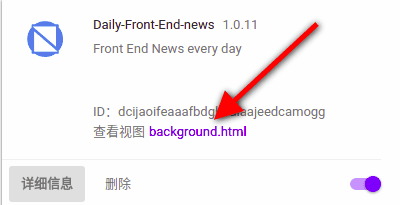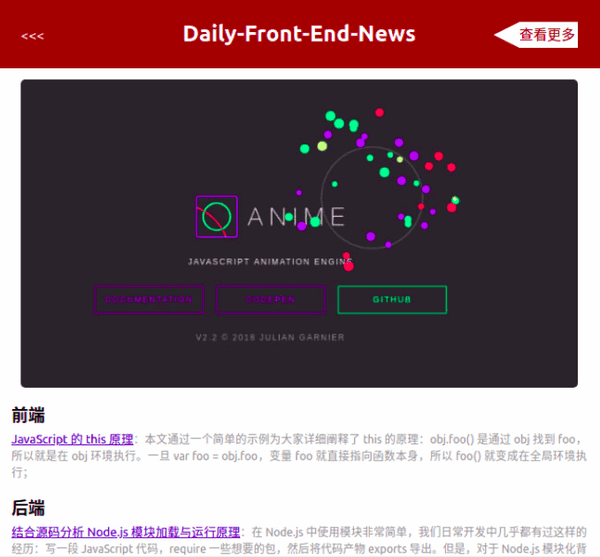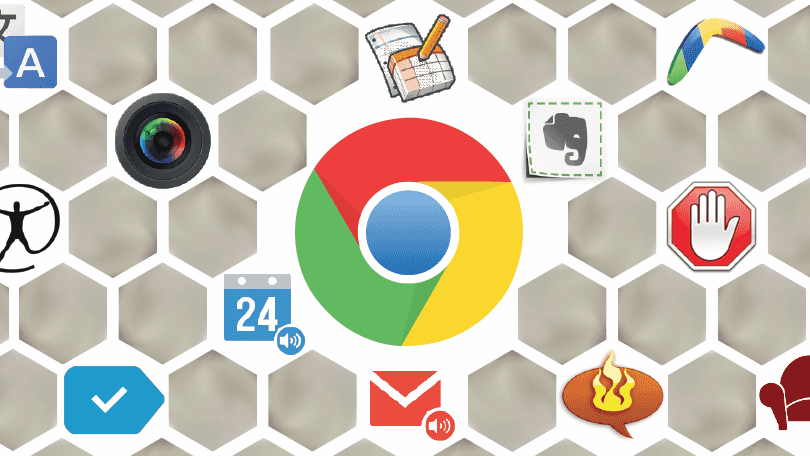
程序员偷懒指南 -- 使用 chrome 扩展实现前端资讯推送
最近接触了一下 chrome 扩展,发现这确实是一个好东西,使用简单的 HTML,CSS 和 JavaScript 就可为浏览器新增我们想要的功能,并且,使用 chrome 扩展 开发,不用担心 跨域 等消息传递问题,还有讨厌的 兼容性 问题,结合操作用户页面 dom,开发的开心度可谓是可观的。下面,我们就一起通过一个实例来看看 chrome 扩展 开发。
这个实例不是很复杂,是我之前一直想做的:通过 chrome 扩展同步每日阅读的不错的前端资讯。众所周知,前端社区尤为活跃,学习前端的网站也是一大把,知名社区,专业博客,流行周刊,活跃博客等,一顿饭的功夫,可能就会有新的框架,库或思想出现,面对如此多的链接,我们该如何选择,相对 微信公众号,twitter 和 newsletter 等方式,个人感觉 chrome 扩展 也不失为一种友好的方式。
构思
首先,我们得准备一个仓库来储存我们每日收集的资讯,这个应该没有比 GitHub 更为合适的了,并且 GitHub 拥有丰富的 REST API 为我们解决系列的问题,比如:
POST /markdown可以将 text 渲染成 Markdown 文档,如下:
const res = await fetch("https://api.github.com/markdown", { method: "POST",
body: JSON.stringify({
text,
}),
});
const md = await res.text();返回:
"
<blockquote>
<h1>
<a
id="user-content-hello-fengshangwuqi"
class="anchor"
href="#hello-fengshangwuqi"
aria-hidden="true"
><span aria-hidden="true" class="octicon octicon-link"></span></a
>hello fengshangwuqi
</h1>
</blockquote>
"然后我们就可以使用熟悉的前端基本技能任意地操作 dom 和修改样式,最终将其添加到 popup 的 document 中。
于是,立即创建了仓库 Daily-Front-End-News。
准备
书写配置文件 manifest.json
先从 chrome 开发文档 复制配置模板:
{
"manifest_version": 2,
"name": "One-click Kittens",
"description": "This extension demonstrates a browser action with kittens.",
"version": "1.0",
"permissions": ["https://secure.flickr.com/"],
"browser_action": {
"default_icon": "icon.png",
"default_popup": "popup.html"
}
}- name 和 version 是必须的;
- Chrome 应用的开发者当前必须指定 manifest_version: 2;
- permissions:声明需要申请的权限,比如访问浏览器选项卡(tabs)、浏览器通知(notifications)等,可以根据需要添加,目前,我们的实例主要是从 GitHub 获取数据并展示数据,暂时不需要申请什么 permissions;
- browser_action:指定扩展的图标放在 Chrome 工具栏中,它定义了扩展图标文件位置(default_icon)、悬浮提示(default_title)和点击扩展图标所显示的页面位置(default_popup);
- background:一个长时间运行的脚本,在扩展的整个生命周期都存在,用于管理一些任务和状态;
- options_page:定义了扩展的设置页面,配置后在扩展图标点击右键可以看到选项 ,点击即打开指定页面;
- content_scripts:直接注入页面的脚本。
我们要从 GitHub 获取数据,并在 popup.html 中展示出来,需要申请 webRequest 权限,用于点击图标弹出的窗口和背景页之间的数据传递,并添加需要的 background 和 popup 脚本,其中,background 脚本在配置文件中添加,而 popup 脚本通过 script 标签在 popup.html 引入。
消息传递
当我们点击图标,打开 popup.html 时,popup 脚本会去从 背景页 获取需要的数据,这里就涉及到内容脚本与扩展其余部分之间的通信。chrome 扩展的 数据传递 方式有多种,比如 简单的一次性请求,长时间的连接,跨扩展程序消息传递 等,目前我们用到的应该只有一次性请求。
一次性请求即使用简单的 runtime.sendMessage 方法,向扩展的另一部分发送消息,并且它提供可选的 callback 处理回应,如下:
chrome.runtime.sendMessage(
{
action: "getNew", },
res => {
console.log(res);
},
);在背景页,我们使用 runtime.onMessage 事件监听器来处理消息,如下:
async function handleMessage(message, sender, sendResponse) {
switch (message.action) {
case "getNew":
sendResponse(await getNew()); break;
default:
sendResponse(false);
}
}
chrome.runtime.onMessage.addListener((message, sender, sendResponse) => {
handleMessage(message, sender, sendResponse);
return true;
});其中,sendResponse() 即背景页的回应,并且,某一次事件只有第一次调用 sendResponse() 有效,其他回应将被忽略,return true 是用于处理我们的异步请求,如果删除,异步请求仍能发送,但返回给 popup 的数据将不再是请求得到的数据。
使用 REST API 获取数据
GitHub 有这个一个 REST API:
GET /repos/:owner/:repo/contents/:path如果 contents 是一个文件,它将返回下面这样的一个对象:
{
"type": "file",
"name": "README.md",
"path": "README.md",
...
}如果 contents 是一个目录,它将返回:
{
"type": "dir",
"name": "fileName",
"path": "folder/fileName",
...
}我们可以如下储存我们的资讯:
history
├── 2018
│ ├── 03
│ │ └── 04
│ │ | ├── README.md
│ │ └── 05
│ │ ├── README.md获取当前目录下最新资讯的 path:
const year = await GitHubAPI.getContent("history");
const month = await GitHubAPI.getContent(`history/${year[year.length - 1]}`);
const day = await GitHubAPI.getContent(
`history/${year[year.length - 1]}/${month[month.length - 1]}`,
);
const path = `${year.pop()}/${month.pop()}/${day.pop()}`;path 拿到了,我们就可以通过上面的 REST API 获取相应的 content:
const GitHubAPI = new (class {
constructor(prefix, owner, repo) {
this.prefix = prefix;
this.owner = owner;
this.repo = repo;
}
/* render an arbitrary markdown document */
async getMarkdown(text) {
const res = await fetch(`${this.prefix}/markdown`, { method: "POST",
body: JSON.stringify({
text,
}),
});
const md = await res.text();
return md;
}
/* get contents */
async getContents(path) {
const res = await fetch(
`${this.prefix}/repos/${this.owner}/${this.repo}/contents/${path}`, {
method: "GET",
},
);
const contents = await res.json();
return contents;
}
})(githubAPIPrefix, owner, repo);
export default GitHubAPI;上面使用 class 对 API 做了一个封装,并非完全出于对代码的整洁,还有考虑到避免重名以及隐藏域名等敏感信息等。
连接 background 和 popup
接下来的问题是 popup 给 background 发送消息获取对应的数据,在上面的准备中,其实我们已经实现的差不多了。
popup 发送消息获取 paths,即所有可以查看的资讯的路径,我们将最新资讯的 path 存储在 localStorage 中,如果 localStorage 中最新资讯的 path 不全等于实际最新资讯的 path,那么我们就执行请求获取实际最新资讯的 path。
值得注意的是 GitHub REST API 有一个 Rate Limit,它限制了每小时你发送请求的次数,如果请求没有认证,超过次数后会得到一个尴尬的提示:
{
"message": "API rate limit exceeded for xxx.xxx.xxx.xxx. (But here's the good news: Authenticated requests get a higher rate limit. Check out the documentation for more details.)",
"documentation_url": "https://developer.github.com/v3/#rate-limiting"
}凡是有调用 GitHuub REST API 的 Chrome 扩展,都会提示让用户进行认证,常用认证的方式是使用 token。
紧接着我们发送一个新的消息获取当前想要查看的资讯,消息回应资讯对应的 content,还有资讯的 path,核心代码如下:
export const getCurrContent = (paths, path) => {
chrome.runtime.sendMessage(
{
action: "getCurrContent",
payload: {
path,
},
},
({ url, text }) => {
const header = new Header(url, path, paths);
const pagination = {
current: paths.indexOf(path) + 1,
total: paths.length,
};
const item = new Item(text, pagination, path);
header.render();
header.addListener();
item.render();
},
);
};调试
popup 跟普通页面一样,右键检查,background 需要进入扩展程序页面,点击检查视图背景页。
总结
就这样,该 chrome 扩展 初始版本就没有什么阻塞项了,目前截图如下:
扩展 初始版本已发布,点击前面的链接可查看更多,如果有小伙伴感兴趣,chrome-Daily-Front-End-news 仓库期待收到你的 PR,Daily-Front-End-News 同上。